So richten Sie Minecraft ein, damit Ihre Kinder online mit Freunden spielen können

Ihre Kinder lieben Minecraft, ihre Freunde lieben Minecraft, und sie wollen es zusammen spielen, wenn sie nicht in der der gleiche physische Ort - und sie bitten dich, das zu ermöglichen. Keine Sorge, Sie müssen es nicht alleine herausfinden: Wir sind hier, um Ihnen zu helfen.
Einen privaten Server für Ihre Kinder und deren Freunde einzurichten, um Minecraft zu spielen, ist eine großartige Möglichkeit, einen Safe zu erstellen Platz für sie, um das wild populäre Spiel zu genießen. Im Gegensatz zu öffentlichen Servern verfügt ein privater Server nur über Spieler, die Sie kennen (Ihr Kind und die Freunde und Familienmitglieder, denen Sie ausdrücklich erlauben, sich anzumelden). Zusätzlich werden die Probleme, die große und schlecht moderierte Server heimsuchen, wie Fluchen, unangemessene Inhalte und Verhaltensweisen oder Griefing (wo Spieler einen anderen Spieler antagonisieren, indem sie normalerweise die Dinge zerstören oder ihre Sachen stehlen) entweder nicht vorhanden sein einen privaten Server oder, wenn sie auftauchen, wissen Sie, wer der Täter ist und können mit ihrem Elternteil chatten.
Es gibt vier Möglichkeiten, dies zu tun. In den folgenden Abschnitten sehen Sie alle vier nach Benutzerfreundlichkeit geordnet - von den einfachsten zu den schwierigsten.
Wenn Sie allgemein mehr über Minecraft, das Spiel, das Ihr Kind und alle seine Freunde besessen sind, suchen Wir empfehlen Ihnen dringend, sich den Leitfaden unserer Eltern zu Minecraft anzuschauen, wenn Sie einen soliden Überblick über das Spiel mit Rücksicht auf die elterliche Sorge haben möchten. Für einen tieferen Einblick schauen Sie sich unsere erweiterte Serie zum Spiel hier an. Mit deinen grundlegenden Fragen zum Spiel, die über diese Artikel beantwortet werden, können wir uns auf die große Frage konzentrieren: wie du dein Kind sicher online bringst, damit es mit seinen Freunden spielen kann.
Option Eins: Kaufe ein Minecraft-Spiel für totes, einfaches gemeinsames Spiel

- Vorteile: Tot einfach. Gehostet von der Firma hinter Minecraft.
- Nachteile: Unterstützt nur 10 Spieler. Keine erweiterten Funktionen (Relativ) teuer.
- Geeignet für: Wer in dieser Sekunde einen Online-Server ohne viel Aufwand haben möchte.
Die einfachste und einfachste Lösung ist der Kauf eines Minecraft Realms-Abonnements. Minecraft Realms ist die einzige offiziell gehostete Minecraft-Server-Plattform der Welt, da sie direkt von Mojang, der Muttergesellschaft von Minecraft, gehostet und gewartet wird.
Für $ 7,99 pro Monat (der erste Monat ist kostenlos, damit Sie es ausprobieren können) Du erhältst einen leicht zugänglichen und immer aktuellen Minecraft-Server mit drei World-Slots (damit deine Kinder herausdrehen können, auf welchen Minecraft-Welten sie spielen) sowie eine Reihe von Mini-Game-Vorlagen, wenn sie Minispiele spielen wollen Ihre Freunde.
Die Realms-Server sind ausschließlich auf Whitelist gesetzt, was bedeutet, dass Spieler manuell genehmigt werden müssen, um Zugriff auf den Server zu erhalten - eine zufällige Person kann niemals den Server mit Ihren Kindern betreten. Sie können bis zu 10 Spieler unterstützen.
Wenn Ihre Kinder Minecraft nur mit Freunden spielen möchten, haben Sie kein Interesse daran, mit Minecraft-Spielmods oder Server-Plugins (erweiterte Tools, die die Funktionalität von Minecraft erweitern) zu spielen brauchen nur Platz für 10 oder weniger Spieler, dann ist es ein Kinderspiel, ein Minecraft Realms-Konto zu erhalten.
Wir haben eine Schritt-für-Schritt-Anleitung zum Einrichten eines Realms-Kontos, die Sie direkt in der Kopie Ihres Kindes ausführen können von Minecraft. Besser noch, wir haben sogar eine Anleitung, um lokale Minecraft-Welten zu finden und sie zu Minecraft Realms hochzuladen, damit du die Welt, in der dein Kind und deine Freunde gearbeitet haben, in deine Realms-Welt mitnehmen kannst hiccup.
Option 2: Third-Party-Hosts sind flexibel, aber mehr an der Hand
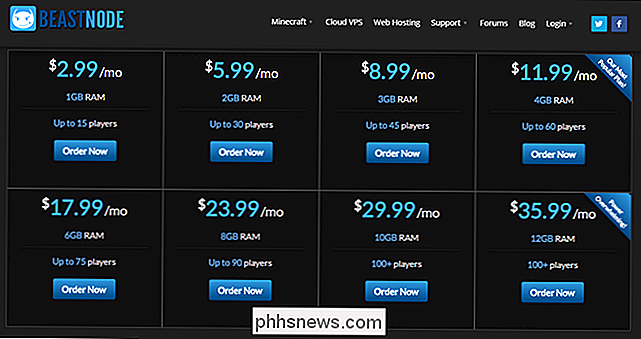
- Vorteile: Bestes Preis-Leistungs-Verhältnis. Hosten Sie mehr Spieler für weniger. Unterstützt Plugins und erweiterte Funktionen.
- Nachteile: Erfordert mehr praktische Konfiguration und elterliche Beteiligung.
- Am besten für: Eltern, die mit Minecraft vertraut sind und einige manuelle Einstellungen vornehmen (oder ältere Kinder, die dies können) es selbst).
Wenn Sie bereit sind, ein wenig mehr Energie in das Projekt zu investieren (oder Sie haben ein sehr technisch versiertes Kind, das kann), dann sollten Sie erwägen, einen Minecraft-Host eines Drittanbieters zu kaufen.
Es gibt eine Vielzahl von Vorteilen, die mit einem Drittanbieter-Host über einen Realms-Server verbunden sind. In erster Linie erhalten Sie mehr für Ihren Dollar: Mit den 8 $ pro Monat, die Sie auf einem Realms-Server ausgeben, erhalten Sie einen Drittanbieter-Host, der mehr Spieler unterstützt (typischerweise 20 oder mehr in dieser Preisklasse).
VERWANDT : So wählen Sie einen Remote Minecraft Host
Darüber hinaus werden die meisten Hosts Unterstützung für Plugins beinhalten, die Minecraft mit coolen Funktionen, eine Subdomain, erweitern, so dass Ihr Kinderserver einen einprägsamen Namen wie "coolkidsbuilding.someMChost.com" hat. und ein guter Host wird sogar ein webbasiertes Control Panel haben, wo Sie den Server steuern können (wie das Verwalten der Whitelist und das Ein- und Ausschalten von Plug-Ins).
Der Nachteil ist, dass Sie mehr für Ihr Geld bekommen -Bucks, als einen Realms-Account zu kaufen, bekommst du auch mehr Arbeit: Es liegt an dir, zum Beispiel sicherzustellen, dass die Whitelist aktiviert ist, und du wirst dafür verantwortlich sein, all die tollen Extras zu verwalten, mit denen du kommst ein fortgeschrittener Host.
Es ist absolut mehr Arbeit als nur ein Realms-Server-Abonnement zu kaufen, aber es ist auch Weg flexibler. Wenn Sie bereit sind, mehr Hände zu haben oder ein Kind zu haben, das reif genug ist, um ihr eigener Serveradministrator zu sein, holen Sie sich einen günstigen Hosting-Plan von einem seriösen Drittanbieter-Hostingdienst wie BeastNode oder MCProHosting. Benötigen Sie Hilfe beim Vergleichen und Vergleichen von Funktionen, um einen fundierten Kauf zu tätigen? Sehen Sie sich unseren Leitfaden zur Auswahl eines entfernten Minecraft-Hosts an.
Option 3: Host It at Home - Ihre Hardware, Ihr Ärger

- Vorteile: Ihre einzige Ausgabe ist Strom. Sie haben die totale Kontrolle über alles.
- Nachteile: Sie müssen alles installieren und konfigurieren. Sie liefern die Hardware. Es gibt kein Schnellstart- oder freundliches Dashboard.
- Am besten für: Eltern, die sich sehr gut mit Minecraft und Computern im Allgemeinen auskennen (oder für ältere Kinder, die gerne in die Hände greifen).
Wenn Sie sich für den geekigen Typ halten und du hast keine Angst, jeden Aspekt eines Minecraft-Servers für deine Kinder zu verwalten (oder du hast Kinder, die all das alleine bewältigen können), dann kannst du einen Minecraft-Server direkt aus deinem Haus laufen lassen.
Ein ganz oben: Sie haben die totale Kontrolle über den gesamten Prozess, Sie können sich für die von Ihnen gewünschte Server-Software entscheiden, die Dateien werden direkt zu Hause gespeichert und das gesamte Spiel wird direkt zu Hause gespielt. Wir haben Anleitungen für die Einrichtung der Vanilla Minecraft Server-Plattform von Mojang oder einer Server-Plattform von Drittanbietern wie Spigot, die Plugins unterstützt.
Der Nachteil: Wenn Sie den Server rund um die Uhr nutzen möchten, müssen Sie einen Computer anlassen 24 Stunden am Tag (das kostet Sie monatlich soviel Strom wie ein billiger Minecraft-Host). Sie benötigen ausreichend Hardware, um den Server reibungslos zu betreiben. Sie müssen sich mit der Einrichtung von Portweiterleitungsregeln herumschlagen, um externen Zugriff auf den Server zu ermöglichen (damit die Freunde Ihres Kindes beitreten können), und während Sie gerade dabei sind, müssen Sie wahrscheinlich eine dynamische DNS-Adresse einrichten Freunde können den Server leicht finden, selbst wenn sich Ihre private IP-Adresse ändert.
Das Ausführen eines benutzerdefinierten Servers von zu Hause aus ist genau das, was wir in meinem Haushalt machen (und ich habe eine Menge Spaß damit), aber nicht jeder hat ein Zuhause Server, an dem sie ohnehin schon 24/7 abfahren, noch den Wunsch, mit dem Server herumzuhantieren und ihn zu pflegen.
Option 4: Ein LAN-Spiel teilen, wo große Kopfschmerzen erwarten

- Vorteile: Erfordert keine Server-Software oder irgendwelche Kenntnisse über die Spiel- oder Servereinstellungen. Free.
- Nachteile: Erfordert es, eine Router-Einstellung alle Zeit Ihres Kindes zu ändern.
- Am besten für: Kinder, die ein Spiel einmal mit einem Freund in Blau teilen moon (aber wirklich, es ist nicht das Beste für irgendjemanden).
Wir sind nichts, wenn nicht gründlich, und wir fügen diesen letzten Eintrag nicht so sehr ein wie ein Trinkgeld, sondern ein wahrscheinlich-kein Trinkgeld. Ihr Kind könnte vorschlagen, dass alles, was Sie tun müssen, um sie und ihre Freunde zum Spielen zu bringen, herauszufinden, wie Sie die lokale Spielfunktion mit dem Internet verbinden können - wir sind hier, um Ihnen zu sagen, dass es sich nicht lohnt.
Wenn zwei Leute Minecraft im selben Netzwerk spielen (zB spielen Ihr Kind und ihr Freund Minecraft auf zwei Laptops in Ihrem Haus), kann einer von ihnen die "Open to LAN" -Funktion nutzen, um das Spiel lokal zu teilen, so dass seine Freunde es können beitreten und sie können zusammen spielen. Die Ringe, durch die man springen muss, um dies über das Internet funktionieren zu lassen, sind jedoch extrem ärgerlich und viel zu praktisch: Jedes Mal, wenn Ihr Kind ein Minecraft-Spiel startet und die "Open to LAN" -Funktion verwendet, wird es erfordern, dass Sie sich in die Einstellungen Ihres Heimrouters vertiefen und diese ändern (weil jedes LAN-Spiel eine zufällige Portnummer hat, die eine aktualisierte Portweiterleitungsregel benötigt).
Wir haben den Prozess hier Schritt für Schritt beschrieben. also fühl dich frei darüber zu lesen, schüttle deinen Kopf und sag "Yeah ... no deal. Ich werde nur einen Realms-Account für sie bekommen. "Du wirst froh sein, dass du es getan hast.

Wie aus Web-Apps erstklassige Desktop Citizens werden
Web-Apps ersetzen Desktop-Apps von E-Mail- und Dokument-Editing bis zum Abspielen von Videos und Musik. Sie müssen Ihre Web-Apps nicht auf ein Browser-Fenster beschränken - sie können erstklassige Bürger auf Ihrem Desktop werden. Moderne Browser erlauben es, dass Web-Apps ihren eigenen Platz in der Taskleiste haben, als Standardanwendungen fungieren und sogar offline und im Hintergrund.

Verhindern, dass Videos in Firefox automatisch abgespielt werden
Es scheint so, als würde jede Nachrichtenseite heutzutage automatisch Videos abspielen. Diese sind unglaublich nervig, aber glücklicherweise ist es einfach, sie in Firefox zu blockieren. Standardmäßig erlaubt Firefox die automatische Wiedergabe von Inhalten. Es wird jedoch nicht wiedergegeben, bis der Videoframe auf dem Bildschirm angezeigt wird.



